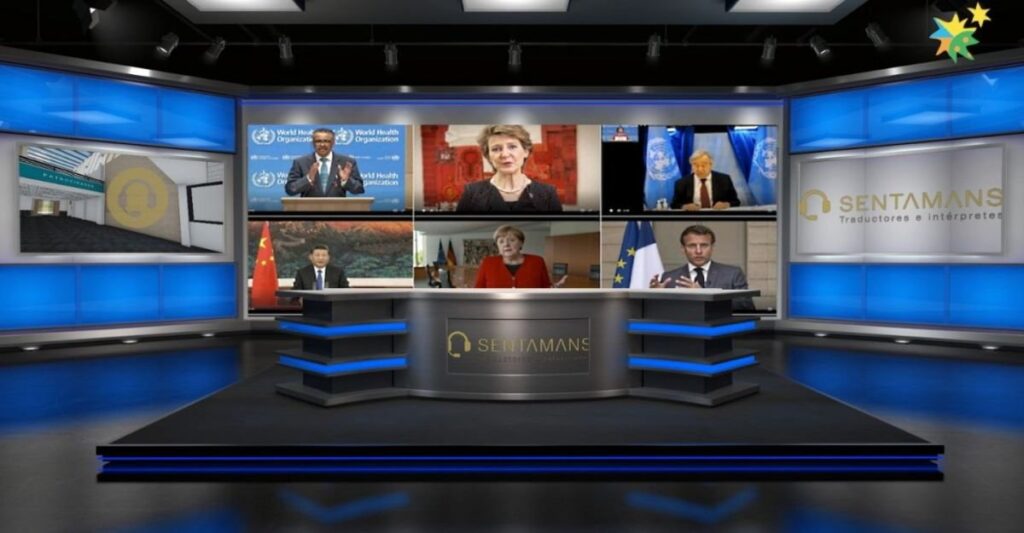
Una de las plataformas más usadas por las empresas a la hora de realizar reuniones importantes es Zoom. Gracias a esa plataforma se pueden hacer webinars con mucha facilidad, de aquí que se haya convertido en la opción más usada por la gran mayoría. Es verdad que hay más alternativas, pero en estos momentos es la más completa y sencilla.
¿Es fácil agregar traductores simultáneos en Zoom?
Gracias a las nuevas actualizaciones realizadas en Zoom, la opción de incorporar intérpretes a las reuniones o seminarios web es posible.
En este caso, la plataforma permite al anfitrión agregar hasta 20 participantes como intérpretes. Esa integración se puede realizar antes o durante la sesión, lo que hace que todo sea muy cómodo para los usuarios que usan Zoom como plataforma webinars.
Cuando se comienza una reunión, el anfitrión será el encargado de comenzar la función de interpretación. Con ese sistema, los intérpretes podrán usar su propio canal, es decir, podrán mandar la información a los usuarios que hablen el idioma al cual se está realizando la traducción. Una vez que cada intérprete tiene su canal, los usuarios solo deberán elegir el canal a través del cual quieren escuchar el de la reunión. Además, la nueva actualización también incluye la opción de eliminar el audio digital. El objetivo es escuchar únicamente la traducción y así evitar problemas de compresión.
Lo que sí hay que tener claro es que las grabaciones en la nube solo guardarán el audio original, es decir, no guardan las traducciones. En ese caso, hay que realizar una grabación especial para cada canal de audio.
Datos a tener en cuenta si usamos el webinar de Zoom:
- No podemos usar la interpretación de idiomas con el ID personal de la reunión. Para realizar la habilitación es necesario seleccionar el botón “Generar automáticamente”.
- Para agregar a un intérprete cuando la reunión ya ha comenzado, hay que realizar un editado de la sesión.
- Hay que habilitar la opción a la hora de comenzar la reunión.
- Cuando se realiza un seminario web, la persona que se asigna como intérprete, también debe ser panelista.
¿Cuáles son los requisitos?
Para poder disfrutar de la opción de agregar traductores simultáneos es importante cumplir los siguientes requisitos:
- Hay que tener una cuenta especial, concretamente, Business, Educación o Enterprise. También se puede contar con una cuenta pro + plan.
- La reunión siempre debe contar con un ID de reunión, el cual se generará de manera automática.
- En el caso de usar Zoom Desktop Cliente, el usuario deberá tener Windows 5.2.1 o superior. También sirve macOS 5.2.1 o superior. Si se usa a través del móvil, la versión mínima deberá ser Android 5.2.1 o iOS 5.2.1.
¿Cómo conseguir a los mejores intérpretes simultáneos?
La plataforma Zoom no proporciona a los traductores, es decir, la empresa que va a realizar la reunión será la encargada de contratar a los profesionales. Si todavía no cuentas con los mejores, te recomendamos usar los servicios de Sentamans, los mejores traductores simultáneos a distancia. No solo hacen muy bien su trabajo, sino que además tienen mucha experiencia con Zoom, es decir, se encargarán de todo para que los resultados con tus clientes y socios sean perfectos.
Recuerda, usar correctamente Zoom es importante para dar una buena imagen a los demás, pero todavía es más importante contar con unos buenos traductores. No solo deben traducir correctamente, también es importante que le den la entonación adecuada para transmitir el mensaje tal y como se está comunicando. Y aquí los traductores de Sentamans son los mejores. Los hemos probado en más de una ocasión y los resultados siempre han sido muy positivos. Sin olvidar que han realizado trabajos tan importantes como la traducción de la presentación del presidente de Estados Unidos Biden.
Configuración de la interpretación de idiomas en Zoom
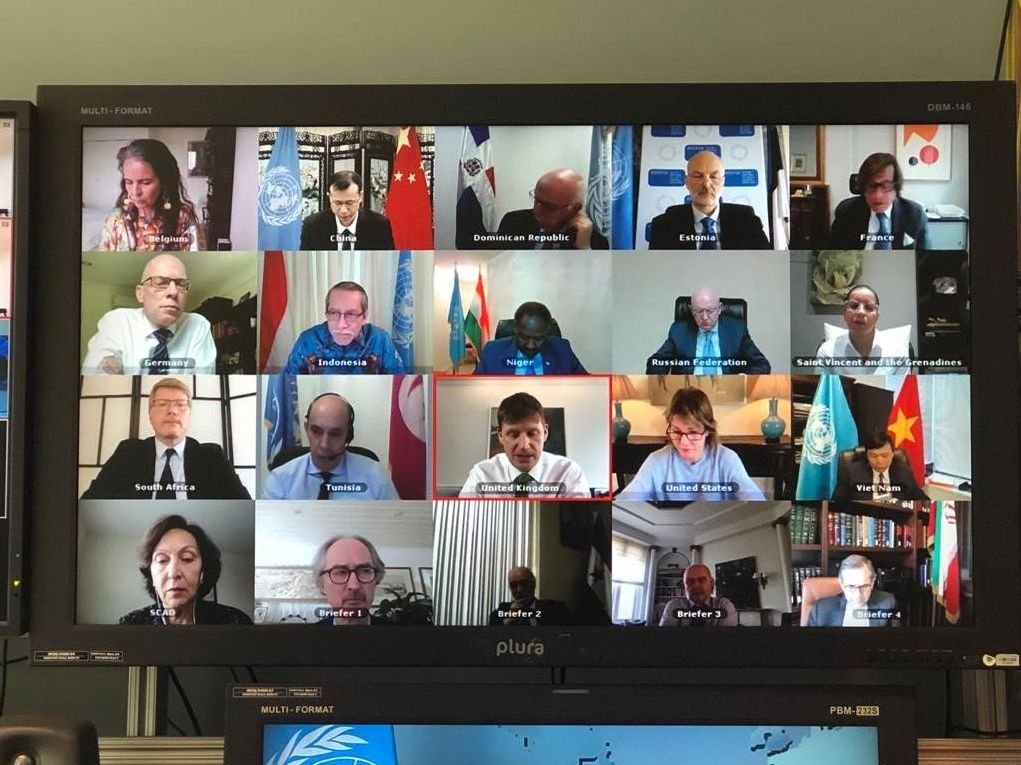
- Iniciamos sesión en Zoom y vamos a la opción de configuración.
- Habilitamos la casilla Language Interpretation. (Está justo debajo del encabezado de “Reunión”.
- Tendremos que seleccionar los idiomas que nos interesan de los predeterminados que aparecerán. Si no sale el que nos interesa, tenemos que dar al símbolo + para obtener más opciones.
- Finalmente tenemos que agregar y ya estará en nuestra lista de idiomas.
Pasos para agregar intérpretes de idiomas a la reunión en Zoom
- Damos clic a la opción de reuniones para posteriormente entrar en la opción Programar una reunión.
- Dentro de la opción ID de reunión damos al botón Generar automáticamente.
- Al lado de Interpretación damos a la opción Habilitar interpretación de idiomas.
- Metemos los datos de los intérpretes que van a estar presentes en la reunión. Una vez introducidos los datos, en ese mismo momento se crearán de manera automática los canales de audio. Aunque no es necesario usar todos los canales en la reunión, solo se usarán los que se necesiten en cada momento.
- En el caso de realizar una modificación de los intérpretes, sólo será necesario dar a la opción Editar. En ese apartado se pueden añadir más intérpretes, enviar invitaciones o eliminarlos.
- Tras analizar que todo está correcto, solo queda guardar los cambios introducidos.
Pasos para iniciar la interpretación de idiomas en Zoom
- En primer lugar, tenemos que iniciar la sesión de Zoom Desktop Cliente.
- Hacemos clic en interpretación, dentro de los controles de reunión.
- Damos clic en Iniciar para comenzar las sesiones de interpretación.
- En ese mismo momento, los traductores recibirán un mensaje con el idioma que se les ha asignado, tras haber iniciado sesión como intérpretes previamente.
- Los asistentes como los intérpretes deberán seleccionar el canal de idioma que les interesa.
- En ese momento, los intérpretes escucharán el idioma original y realizarán la traducción simultánea. Los participantes solo escucharán el audio traducido y el original a un volumen más bajo, aunque cabe la posibilidad de quitarlo si así se desea.
- Para acabar una sesión de interpretación, el anfitrión debe entrar en interpretación y posteriormente dar a la opción de Finalizar.
Durante la sesión o reunión, el anfitrión tiene la posibilidad de realizar cambios en la configuración de los intérpretes en tiempo real. Solo debe entrar en la opción Administrar la interpretación de idiomas.







